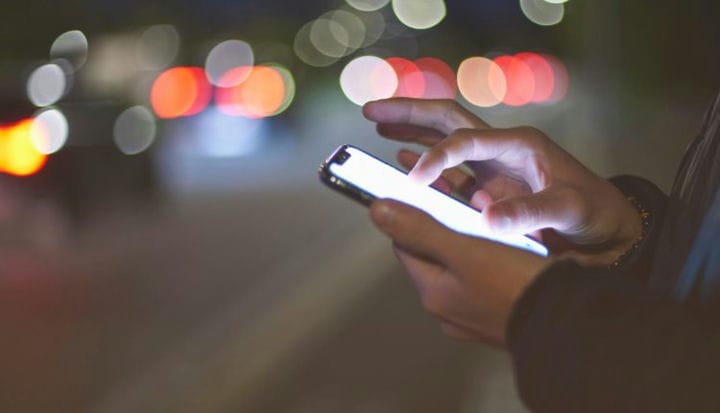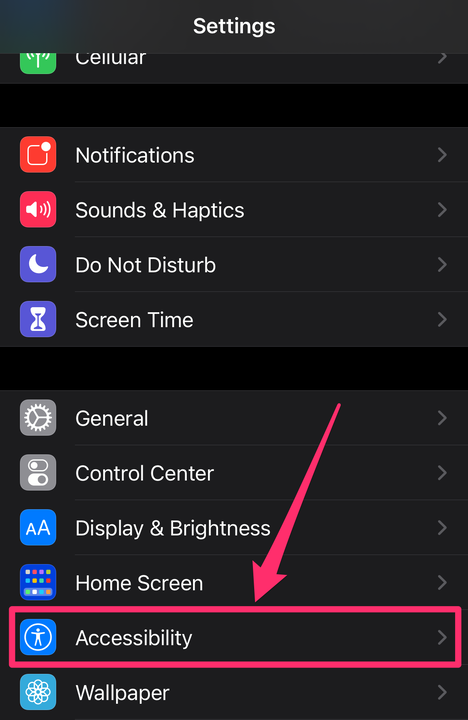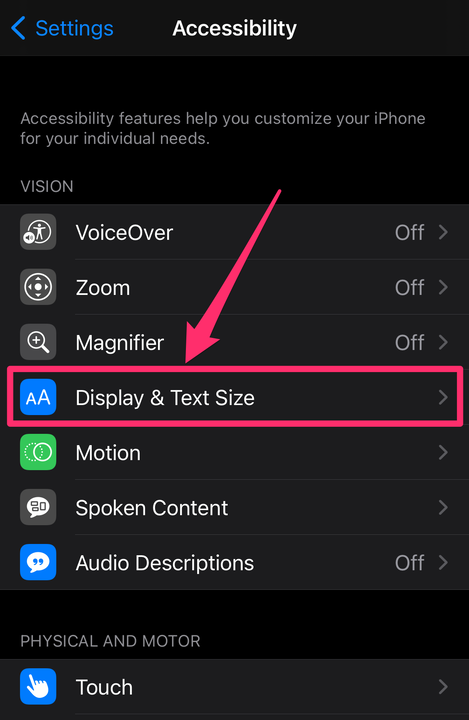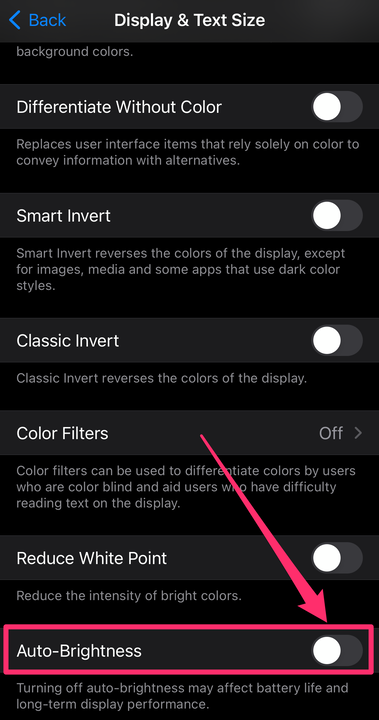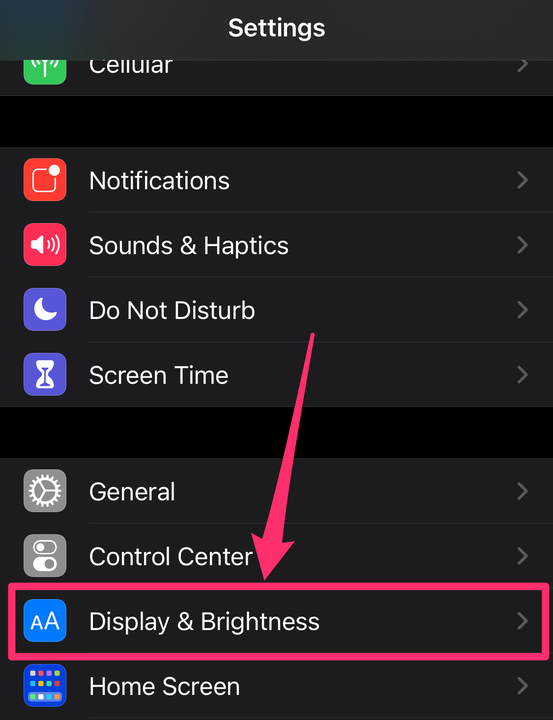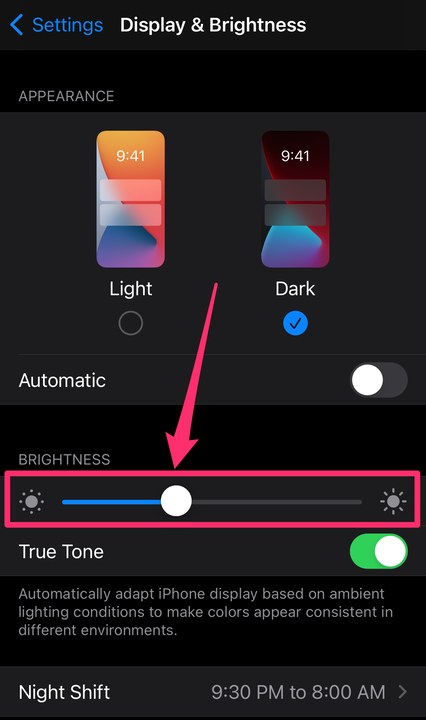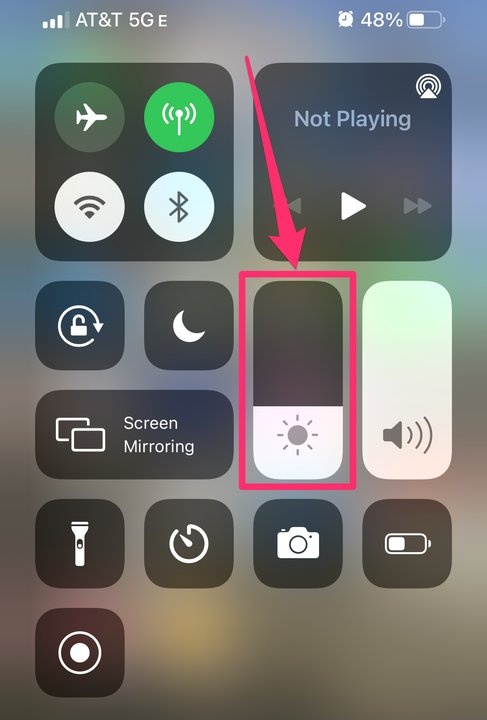Kuidas iPhone’is või iPadis automaatset heledust välja lülitada
- Saate oma iPhone'is või iPadis automaatse heleduse välja lülitada rakenduses Seaded.
- Teie iPhone'il ja iPadil on andurid, mis reguleerivad ekraani heledust ümbritseva valguse põhjal.
- Heledust saate ka käsitsi reguleerida menüüs Seaded või Juhtimiskeskus.
Teie iPhone'i või iPadi automaatse heleduse funktsioon muudab ereda valguse korral ekraani automaatselt tumedamaks ja pimedas heledamaks.
Kuigi see valik võib olla väga mugav, võib see ka akut täiendavalt tühjendada.
Kui soovite oma iPhone'is või iPadis automaatse heleduse funktsiooni välja lülitada, saate seda teha seadete lehel Juurdepääsetavus. Heledust saate ka käsitsi reguleerida juhtimiskeskusest või seadetest.
Siin on, kuidas seda kõike teha.
Kuidas iPhone'is või iPadis automaatset heledust välja lülitada
1. Avage oma iPhone'is või iPadis rakendus Seaded.
2. Kerige alla ja valige Juurdepääsetavus.
Avage seadetes jaotis "Juurdepääsetavus".
Grace Eliza Goodwin / Insider
3. Puudutage juurdepääsetavuse lehel valikut Kuva ja teksti suurus.
Puudutage valikut "Kuva ja teksti suurus".
Grace Eliza Goodwin / Insider
4. Puudutage lehe allservas lülitusnuppu suvandi Auto-Brightness kõrval, et see välja lülitada, muutes nupu rohelisest halliks.
Kui nupp on hall, lülitatakse automaatne heledus välja.
Grace Eliza Goodwin / Insider
Kuidas iPhone'is või iPadis heledust käsitsi reguleerida
Saate heledust käsitsi reguleerida rakenduses Seaded või juhtimiskeskuse kaudu.
Rakenduse Seaded kaudu:
1. Avage oma iPhone'is või iPadis rakendus Seaded.
2. Kerige alla ja valige Display & Brightness.
Seadetes minge jaotisse "Ekraan ja heledus".
Grace Eliza Goodwin / Insider
3. Ekraani heledamaks muutmiseks liigutage lehe jaotises Heledus liugurit paremale või ekraani hämardamiseks vasakule.
Heleduse reguleerimiseks liigutage liugurit vasakule või paremale.
Grace Eliza Goodwin / Insider
Juhtimiskeskuse kaudu:
1. Avage oma iPhone'is või iPadis juhtimiskeskus, pühkides paremast ülanurgast alla.
2. Pühkige juhtimiskeskuses heleduse riba (mida tähistab päikeseikoon), ekraani heledamaks muutmiseks üles või ekraani hämardamiseks alla.
Pühkige heleduse riba üles või alla.